win10系统安装win7失败怎么办
- 分类:Win10 教程 回答于: 2022年02月18日 14:58:00
有些网友不习惯使用电脑预装的win10系统,比较喜欢经典的win7系统,想安装win7使用,结果win10系统安装win7失败怎么办。下面小编就教下大家win10系统安装win7失败的解决方法。
工具/原料:
系统版本:windows10系统
品牌型号:笔记本/台式电脑
软件版本:装机吧一键重装系统
制作工具:一个8g以上的空白u盘
win10系统安装win7系统失败可能是系统镜像或工具的原因,可以找到更加兼容性的系统安装使用。具体如下:
方法/步骤:
1、先在可用的电脑上安装好装机吧一键重装系统工具打开,插入空白u盘,选择u盘模式点击开始制作。
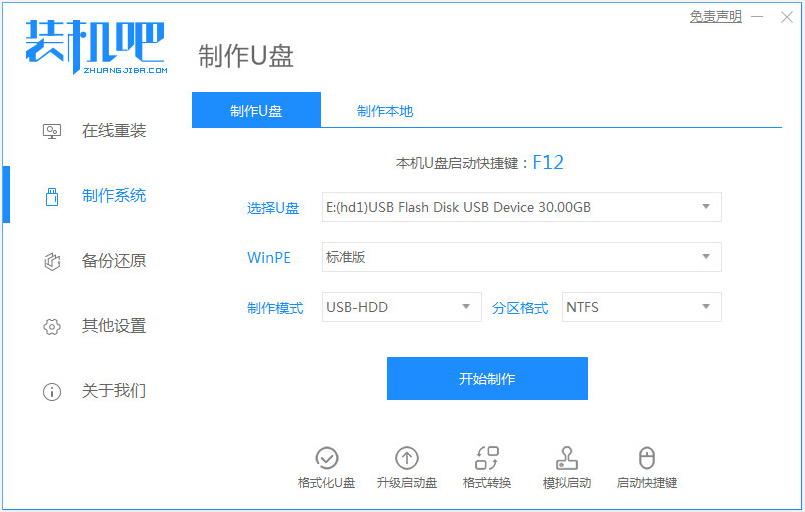
2、选择需要安装的win7系统,点击开始制作。
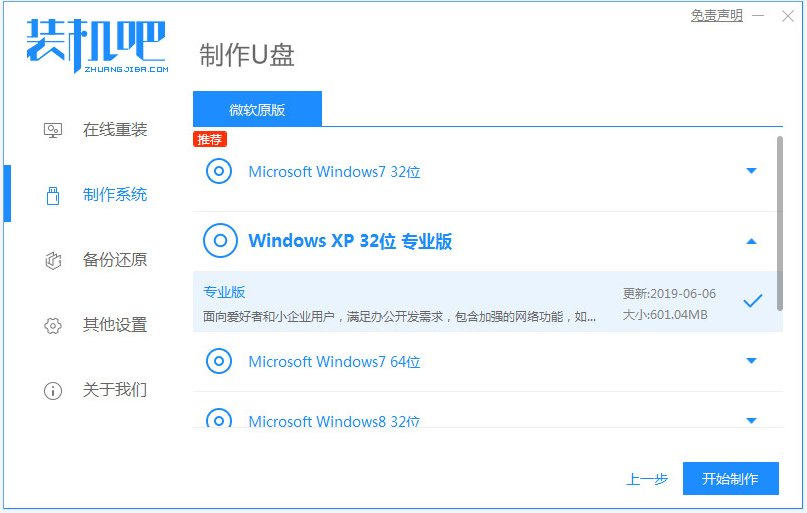
3、等待软件制作u盘启动盘成功后,可先预览需要安装的电脑主板的启动热键,再拔除u盘退出。
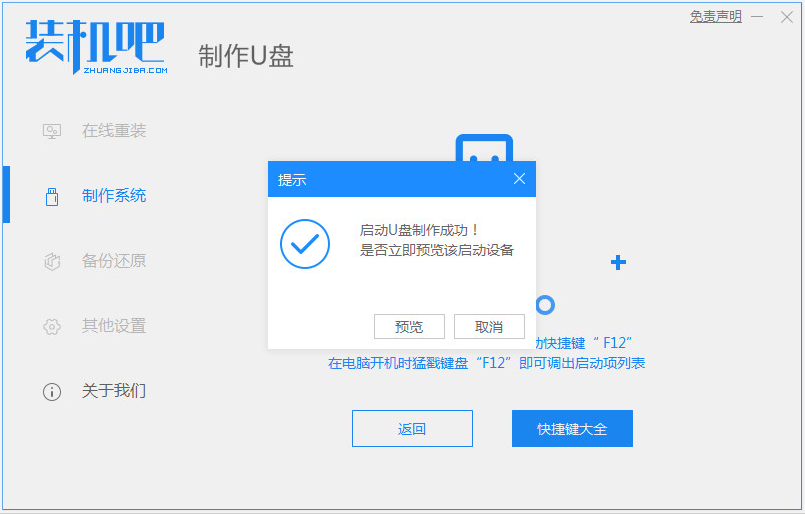
4、插入启动盘进电脑中,开机不断按启动热键进启动界面,选择u盘启动项回车确定进入到pe选择界面,选择第一项pe系统回车进入。
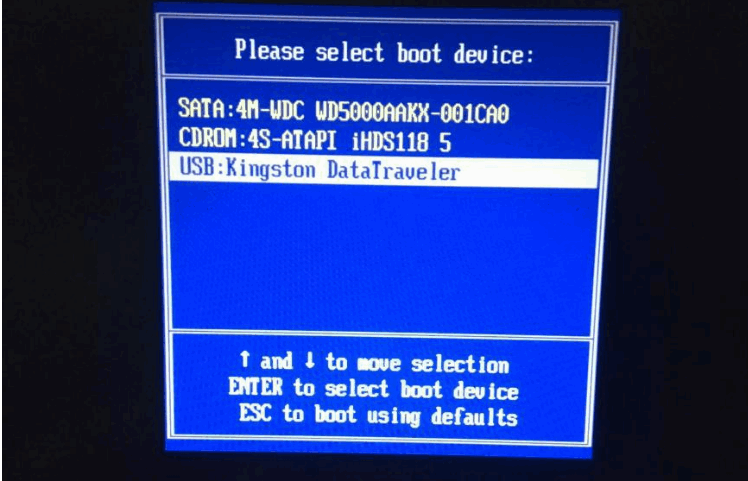
5、在pe系统桌面上打开装机吧装机工具,选择win7系统点击安装到系统盘c盘,点击开始安装。
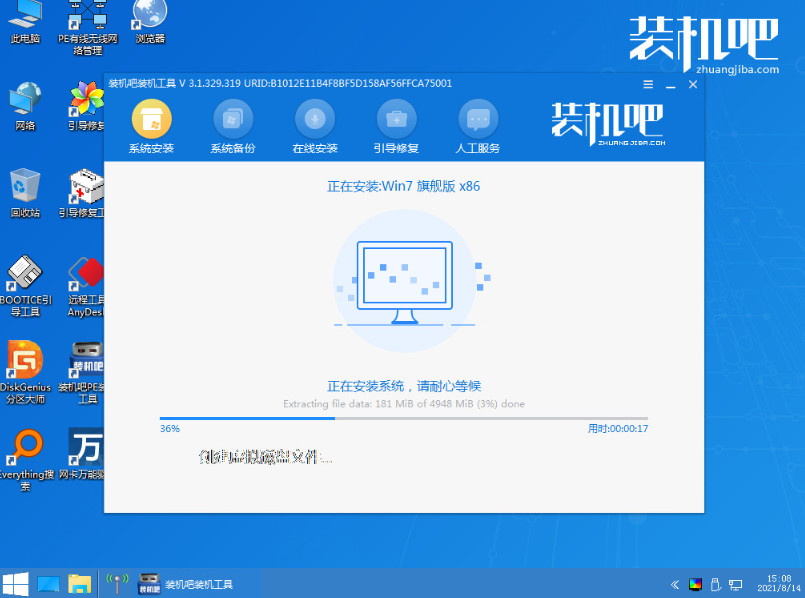
6、等待安装完成后,选择立即重启电脑。等待进入到win7系统桌面即表示安装成功。
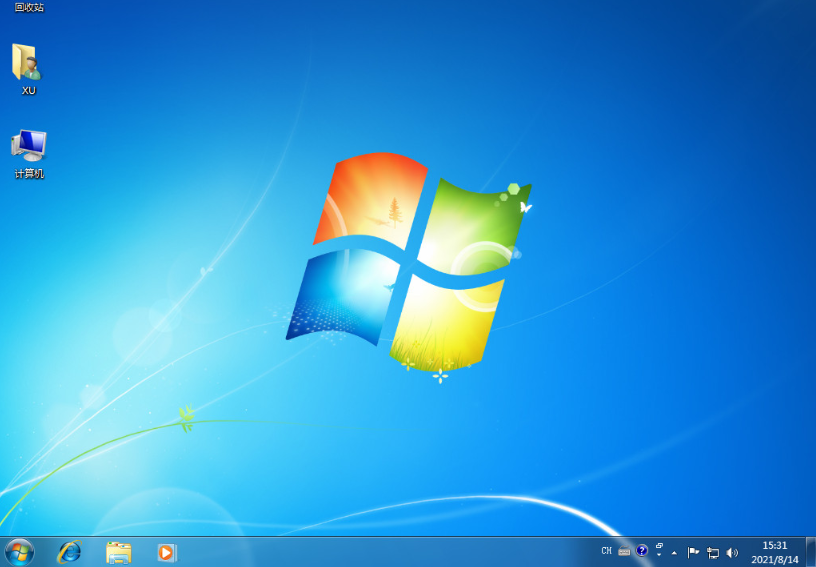
注意事项:安装系统之前,如果系统盘有重要资料的话记得先转移备份好,然后在安装。
总结:
安装装机吧一键重装系统工具制作win7 u盘启动盘;
插入启动盘进入u盘pe系统;
打开装机吧装机工具安装win7系统;
提示安装成功后重启电脑;
重启电脑后进入新系统桌面即可解决win10系统安装win7失败的问题。
 有用
53
有用
53


 小白系统
小白系统


 1000
1000 1000
1000 1000
1000 1000
1000 1000
1000 1000
1000 1000
1000 1000
1000 1000
1000 1000
1000猜您喜欢
- win8双系统win10:实现多系统切换的完美..2024/01/30
- win10系统自己安装教程,轻松搞定系统安..2023/11/28
- 一键重装系统win10详细教程2022/11/12
- Win10重装系统:简单教程及注意事项..2024/02/14
- 笔记本怎么重装系统win102022/05/08
- win10教育版和专业版有什么区别..2022/10/09
相关推荐
- 电脑重新安装系统win10的方法步骤..2022/06/16
- Win10一键重装系统软件实用指南:快速重..2024/09/27
- win10输入法设置美式键盘的方法..2022/05/23
- 设置UEFI+GPT分区安装win10教程..2020/02/19
- windows10密钥分享制作步骤2017/07/22
- Win10模拟器:在任意设备上体验Windows ..2024/04/24




















 关注微信公众号
关注微信公众号





